Cara Mengembalikan Data Yang Hilang Menggunakan GetDataBack 4.00
GetDataBack merupakan piranti lunak yang sangat bermanfaat bagi orang – orang yang berkecimpung dalam dunia computer/IT,tapi sebenarnya apa itu GetDataBack itu ??? GetDataBack merupakan software untuk membantu mengembalikan data yang hilang(Recovery Data),namun tidak semua jenis data dapat dikembalikan.
Sebenarnya proses penghapusan data atau data yang pernah dihapus dari sebuah computer akan langsung hilang, karena semuanya memerlukan proses maka ketika data terhapus, data yang lam akan tetap tersimpan disebuah sector sampai ada data yang baru yang mengisi sector tersebut, jadi ketika kita kehilangan sebuah data dari sebuah Hardisk/Flashdisk atau media lainnya baik itu disengaja ataupun tidak yang harus diingat adalah jangan menabahkan data yang baru.
Pada kesempatan kali ini saya mengunakan GetDataBack versi 4.00 yang ada di Hiren’s BootCd versi 10.5 dan bisa dipakai tanpa harus menginstalkan software tersebut.
1. Siapkan CdHiren’s BootCd, atur boot pertama lewat dicdrom(Bisa Juga Live Cd), selanjutnya pilihlah mini windows xp.
Pilih HBCD > Menu > Recovery > GetDataBack NTFS/FAT32(sesuai dengan jenis file system yang digunakan atau yang akan direcover
2. Disini banyak pilihannya, tapi saya tidak akan menjelaskan satu persatu, pilih default saja
3.Pilih partisi yang akan di recover
Selanjutnya program akan melakukan scaning dan akan memakan waktu yang sangat lama, tergantung pada banyaknya file yang akan direstore atau dikembalikan serta kecepatan CPU dan besarnya hardisk.
5. Setelah proses scaning selesai maka program akan kembali melakukan scaning atau menganalisis/mengklasifikasi file untuk ditampilkan, proses ini tidak akan memakan waktu lama, jika telah selesai pilih Next.
6. Recomendasi file yang ditampilkan dengan warna hijau, pilih next
7. Memproses
8. Cari dan temukan data yang dinginkan, seprti terlihat difolder, jika sudah ditemukan klik kanan pada folder, pilih copy simpan dimedia sekunder yang sudah disiapkan.
Catatan ** jangan simpan hasil recovery tersebut kedalam drive/partisii yang sedang direcover saat ini, karena hal tersebut dapat menyebabkan resiko kehilangan data yang
9. Selanjutnya, system akan menyalin data ke folder yang sudah ditentukan
Kecepatan proses penegambalian data tergantung dari performance komputer itu sendiri kemudian tidak semua data dapat dikembali atau kembali dengan utuh jadi inti dari bahasan ini adalah ketika sebuah data terhapus dari sebuah media penyimpanan, Hardisk/Flashdik dll, baik disengaja maupun tidak maka anda tidak boleh melakukan penambahan data terlebih dahulu.

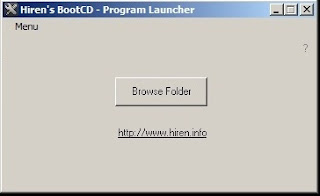

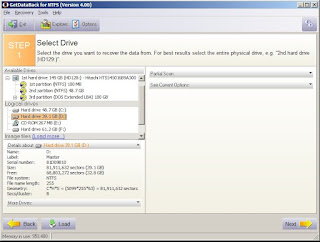
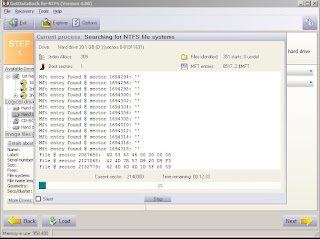




Oh ternyata langsung dari hirencd ya, dikira dari getbackdata langsung.
ReplyDeleteBerarti udah ada softwarenya tinggal saya terapkan, makasih mas.
yupz,,, tepat sekali kang,,, gak usah instal lagi soalnya bootable
Delete